excel求和公式不能用如何解决 excel求和公式怎么使用
时间:2017-07-04 来源:互联网 浏览量:
今天给大家带来excel求和公式不能用如何解决,excel求和公式怎么使用,让您轻松解决问题。
excel求和公式是简单的函数公式,但是还是经常会出错,那么excel求和公式不能用怎么办,小编为大家整理了excel求和公式不能用的处理方法,希望可以帮助大家!
excel求和公式不能用怎么办以2003版excel为例,先选择“工具”中的“选项”。

在“重新计算”里面的“自动重算”看是不是已经选上了,如果没有选择请勾选。

点击“确定”完成选择。如果是2007版本的点击左上角的OFFICE按钮,选“ECXEL选项”,之后的操作同2003版本的excel。

第二种情况可能是数据的格式为文本格式,如下图中求和那里显示的是公式。
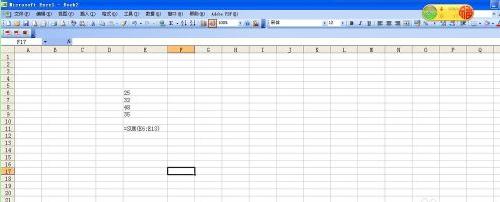
解决的方法是选中相应的单元格,点击右键,选择“设置单元格格式”。

在分类栏选择“数值”,小数点的话随需要选择保留几位。

确定后excel中的自动求和就正常了,可以正常的显示出求和的数据。
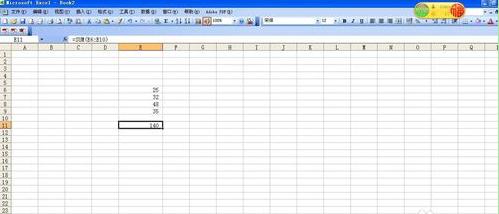
excel求和公式不能用怎么办 excel求和公式错误怎么办相关文章:
1.excel不能求和怎么办
2.excel表公式不能计算的解决方法
3.excel2007求和不对的解决方法
4.Excel公式错误值提示“#NULL!”怎么办
5.excel表格不能自动求和的解决方法
以上就是excel求和公式不能用如何解决,excel求和公式怎么使用教程,希望本文中能帮您解决问题。
我要分享:
上一篇:用VisualSVN Server怎么创建版本库用VisualSVN Server创建版本库的方法
下一篇:打字动作的手指位置,打字时怎么正确放置手指 打字动作的手指位置,打字时正确放置手指的方法
相关教程
- ·excel中如何求和 excel公式应用之求和公式有哪些
- ·excel中函数公式求最小值怎么操作 excel中函数公式求最小值如何操作
- ·Excel表格中求差函数公式怎样使用 Excel表格中求差函数公式使用的方法有哪些
- ·EXCEL利用“公式审核”如何显示公式来研究公式原理EXCEL利用“公式审核”显示公式来研究公式原理的方法
- ·word怎样计算求和 word求和公式
- ·怎么运用excel里面的简单公式,应用公式 运用excel里面的简单公式,应用公式的方法
- ·戴尔笔记本怎么设置启动项 Dell电脑如何在Bios中设置启动项
- ·xls日期格式修改 Excel表格中日期格式修改教程
- ·苹果13电源键怎么设置关机 苹果13电源键关机步骤
- ·word表格内自动换行 Word文档表格单元格自动换行设置方法
电脑软件热门教程
- 1 魅族Pro5怎么开启网络通话?如何开启魅族Pro5的网络通话。
- 2 怎么利用UltraISO将系统镜像刻录到U盘上 利用UltraISO将系统镜像刻录到U盘上的方法
- 3 华硕F81se电脑安装Ubuntu 12.04出错怎么办?
- 4电脑怎么建新的文件夹 怎样在电脑上创建一个新的文件夹
- 5怎么恢复电脑已删除的软件? 恢复电脑已删除的软件的方法。
- 6WIN7系统关闭网页没有询问关闭所有选项卡提示窗口
- 7正当防卫三怎么安装汉化补丁 正当防卫三的汉化补丁如何安装
- 8宏基电脑经常蓝屏死机怎么解决 宏基电脑经常蓝屏死机如何解决
- 9请问开始菜单中不显示最近文档怎么办 怎么解决开始菜单中不显示最近文档
- 10win7系统开启远程桌面实现远程连接图文教程
